FLAC (Free Lossless Audio Codec) - это высококачественный аудиоформат со сжатием без потерь. Он может предложить отличное качество звука, занимая при этом гораздо меньше места. Однако, как аудио без потерь, он несовместим с Mac, программным обеспечением Apple iTunes, QuickTime Player и многими другими медиаплеерами.
Если вы хотите воспроизводить файлы FLAC на Mac, вам необходимо преобразовать FLAC в MP3 или другой более широко используемый аудиоформат. Вы ищете хороший Конвертер FLAC для Mac?
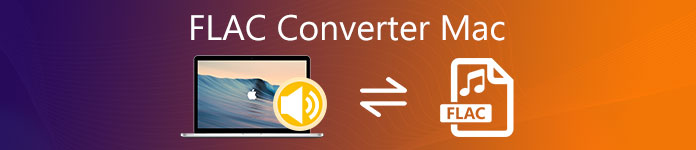
Фактически, существует большое количество конвертеров FLAC, включая множество бесплатных онлайн-конвертеров аудио, которые могут помочь вам конвертировать FLAC в MP3 или WAV для Mac. В этом посте мы хотели бы познакомить вас с 3 лучших конвертера FLAC для Mac.
- Часть 1. Бесплатный конвертер FLAC для Mac для конвертации FLAC в онлайн
- Часть 2. Лучший конвертер FLAC для конвертации FLAC в MP3 на Mac
- Часть 3. Конвертер FLAC с открытым исходным кодом для Mac – VLC Media Player
- Часть 4. Часто задаваемые вопросы о FLAC Converter Mac
Часть 1. Бесплатный конвертер FLAC для Mac для конвертации FLAC в онлайн
В первой части мы хотели бы поделиться бесплатным онлайн-конвертером FLAC, чтобы вы могли конвертировать аудио FLAC на вашем Mac. Здесь мы настоятельно рекомендуем популярное онлайн-программное обеспечение для преобразования видео и аудио, Бесплатный онлайн видео конвертер для вас. Он имеет возможность конвертировать FLAC в MP3 и любые другие аудиоформаты, поддерживаемые Mac. Вы можете воспользоваться следующим руководством, чтобы бесплатно конвертировать FLAC на Mac.
Откройте Safari на своем Mac и перейдите на официальный сайт этого бесплатного конвертера FLAC для Mac. Он поддерживает любой популярный браузер, включая Safari, Chrome, IE, Firefox и другие.
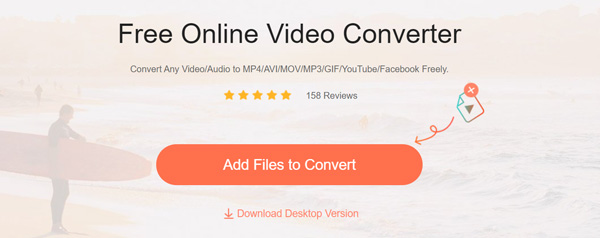
Когда вы попадете на страницу, вы можете щелкнуть Добавить файлы в конвертер кнопку, чтобы установить небольшую программу запуска для преобразования аудио в FLAC. На экране появится всплывающее окно, в котором вы сможете загрузить файл FLAC, который хотите преобразовать.
После загрузки вы попадете в главное окно конвертации FLAC. Здесь вы можете увидеть множество часто используемых видеоформатов, таких как MP4, MOV, MKV, AVI, M4V, FLV и другие, перечисленные ниже. Щелкните значок аудио, чтобы отобразить все аудиоформаты. Вы можете конвертировать FLAC в MP3, WAV, AAC, M4A или другой аудиоформат, поддерживаемый Mac, в зависимости от ваших потребностей.
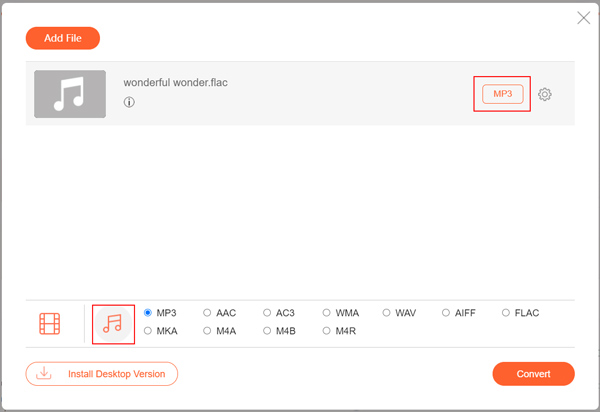
Нажмите Конвертировать кнопку, чтобы начать бесплатное преобразование аудио FLAC на вашем Mac. После этого вы можете просто щелкнуть OK кнопку, чтобы напрямую проверить выходной файл. Больше информации о конвертация FLAC онлайн здесь.
Часть 2. Лучший конвертер FLAC для конвертации FLAC в MP3 на Mac
Чтобы конвертировать файлы FLAC на Mac, вы также можете обратиться к профессиональному решению. Video Converter Ultimate - это полнофункциональный видео- и аудиоконвертер, который может помочь вам преобразовать FLAC в любой аудиоформат, который вам нужен, например MP3, AAC, WAV, M4A, AIFF, AMR, AU, WMA и другие. Что еще более важно, это позволяет вам выполнять преобразование, сохраняя исходное качество звука.
- Video Converter Ultimate - это профессиональный аудио конвертер, который может конвертировать FLAC в MP3 или WAV без потери качества звука.
- Конвертируйте FLAC в MP3, AAC, M4A или другой формат, поддерживаемый Mac, на сверхбыстрой скорости.
- Конвертируйте видео 4K, 1080p HD и SD в более чем 300 форматов, таких как MP4, MOV, FLV, AVI и т. Д.
- Мощные функции редактирования, такие как обрезка, обрезка, поворот, водяной знак, 3D, улучшение, эффекты и многое другое.
Как конвертировать FLAC в MP3 на Mac
Если вы хотите конвертировать файлы FLAC на Mac, вы должны сначала установить этот конвертер FLAC для Mac. Вы можете дважды щелкнуть кнопку загрузки выше и следовать инструкциям, чтобы бесплатно установить и запустить его на своем Mac.
Нажмите Добавить файлы чтобы импортировать файл (ы) FLAC, который вы хотите преобразовать. Вам разрешено конвертировать один или несколько аудиофайлов FLAC за раз.

Нажмите Профиль и MP3 в качестве целевого формата из раскрывающегося списка.

Нажмите Конвертировать кнопку, чтобы начать преобразование аудио из FLAC в MP3 на вашем Mac. Перед преобразованием FLAC вы можете попробовать различные функции редактирования для пользовательского звука и настроить выходные звуковые эффекты.
Часть 3. Конвертер FLAC с открытым исходным кодом для Mac – VLC Media Player
Медиаплеер VLC это бесплатный инструмент для воспроизведения мультимедийных файлов с открытым исходным кодом, который поможет вам без проблем воспроизводить различные видео и аудио файлы. Он совместим как с Mac, так и с Windows. Фактически, вы можете положиться на него, чтобы с легкостью открывать и слушать аудио в формате FLAC на вашем Mac. VLC поддерживает любые популярные видео и аудио форматы, включая FLAC, AAC, MP3, M4A, WAV, WMV, MP4, MOV, FLV, AVI, MKV и многие другие.
В качестве полнофункционального медиаплеера VLC также имеет функцию конвертации. Он может работать как отличный конвертер FLAC для Mac, чтобы помочь вам преобразовать аудио FLAC. Медиаплеер VLC позволяет конвертировать FLAC в MP3 или другой аудиоформат, который вам нужен на Mac. Теперь вы можете выполнить следующие действия, чтобы конвертировать FLAC на Mac.
Во-первых, вы должны бесплатно установить и открыть медиаплеер VLC на Mac. Щелкните Файл в верхней строке меню, а затем выберите Конвертировать / Стрим вариант из выпадающего списка.
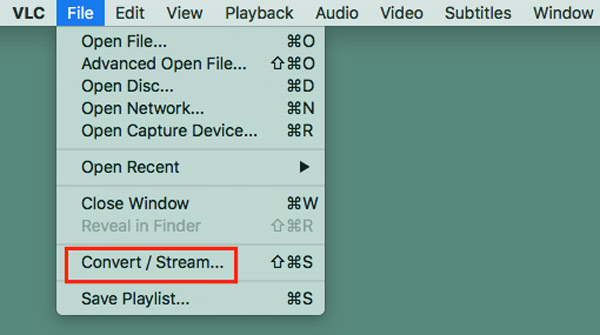
Когда вы войдете в окно Convert & Stream, нажмите Открытые СМИ чтобы импортировать аудиофайл FLAC в VLC.
Выберите MP3 как выходной формат под Выберите профиль. На этом шаге вы можете нажать Вставить кнопку, чтобы выбрать подходящую папку назначения для преобразованного файла FLAC. После этого можно нажать Сохранено чтобы начать Конвертация FLAC в MP3 на вашем Mac.
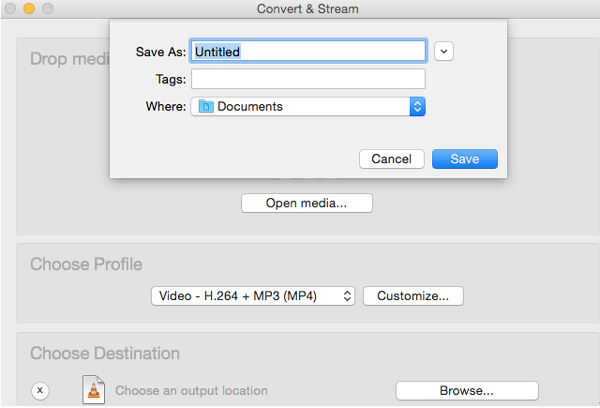
Часть 4. Часто задаваемые вопросы о FLAC Converter Mac
Вопрос 1. Как конвертировать FLAC в Apple Lossless?
Вы можете положиться на рекомендованные бесплатный онлайн конвертер FLAC выше, чтобы с легкостью конвертировать FLAC в формат Apple без потерь. Просто выберите ALAC в качестве формата вывода.
Вопрос 2. Какой плеер может воспроизводить файлы FLAC на Mac?
Как упоминалось выше, вы можете использовать медиаплеер VLC для прямого воспроизведения файла FLAC на вашем Mac.
Вопрос 3. DSD звучит лучше, чем FLAC?
Частота дискретизации DSD значительно выше, чем у FLAC. Итак, в целом, DSD звучит лучше, чем FLAC, если у вас есть правильный плеер.
Заключение
Здесь, в этом посте, вы можете найти 3 лучших конвертера FLAC для Mac. Если вы хотите воспроизводить файлы FLAC на своем Mac, вы можете положиться на любой из них для преобразования FLAC в MP3 или другой аудиоформат, поддерживаемый Mac.




